iPhone parolası, meraklı gözleri verilerinden uzak tutmak için her iPhone'un aldığı kritik bir güvenlik önlemidir. Eğer bir şekilde bulduysan iPhone şifresi çalışmıyor , bu tür bir hata, yazılımdaki bir güncelleme veya hatadan kaynaklanabilir. Birkaç kişi de 4 dijital şifreyi bulma sorunuyla karşı karşıya kaldı ve birdenbire değişiklik yapılmadan altı haneye dönüştü. iPhone, iOS 9 güncellemelerinde şifreyi 4 haneden 6 haneye yükseltti. Şimdiye kadar iOS 13 çıktı ve hala bu sorunu yaşayan bazı kullanıcılar var. Nasıl yapılacağına dair bir fikriniz yoksa, bunu düzeltmenin birden fazla yolu vardır ve ben size bunlardan üç tanesinde rehberlik edeceğim. Lütfen tüm bu yöntemlerin iPhone 11/X/8/7/6/5/4 için geçerli olduğunu unutmayın.
- 1. Yol: iTunes/iCloud ile Çalışmıyor iPhone Parolası Nasıl Onarılır
- 2. Yol: iTunes/iCloud Olmadan Çalışmayan iPhone Parolası Nasıl Onarılır
- Ekstra İpuçları: Bir Parola Sorunu Oluştuğunda Veri Kaybetmekten Nasıl Kaçınılır
1. Yol: iTunes/iCloud ile Çalışmıyor iPhone Parolası Nasıl Onarılır
1. iCloud ile Parolayı Düzeltin
Parolanız çalışmıyorsa ve iPhone'unuza giremiyorsanız, Apple telefonunuza erişmek için ücretsiz bir araç sunar. Ancak, tüm bunlar telefonunuzda depolanan verileri kaybetme pahasına gelir.
Aşama 1. icloud.com'u açın ve iPhone'unuzda oturum açmış olduğunuz Apple Kimliği ile oturum açın.
Adım 2. Bir sonraki pencerede, Apple Kimliğinizle giriş yapmış tüm cihazları aramak için "iPhone Bul"u seçin.
Aşama 3. Şimdi "Tüm Cihazlar"ı seçme ve şifresi çalışmayan iPhone'unuzu seçme zamanı.
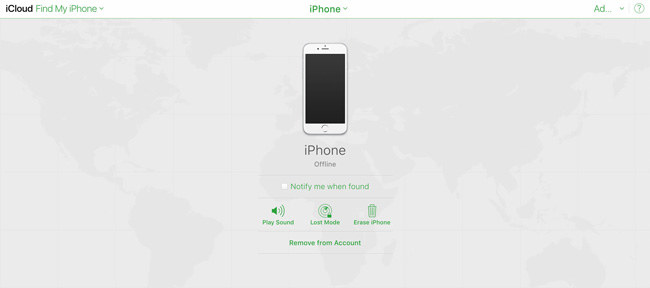
Adım 4. Şimdi "iPhone'u Sil"i tıklayın, silme işleminin yalnızca tüm verilerinizi silmekle kalmayıp, iPhone'umu Bul aracılığıyla izleyemeyeceğinizi unutmayın.
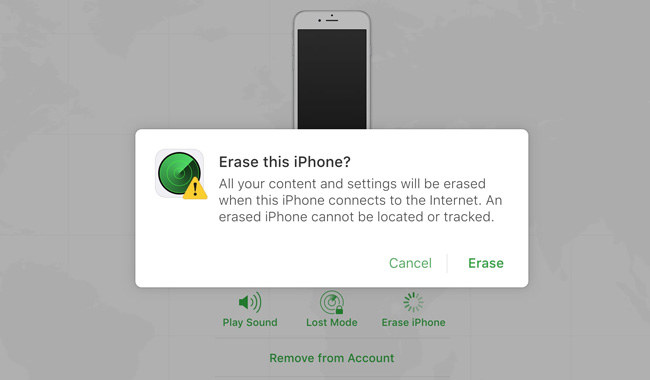
2. iTunes ile Parolayı Düzeltin
İPhone'unuzu sıfırlamanın ve iTunes'un yardımıyla ona erişmenin başka bir yolu var. İşte iPhone 7'yi veya en son iPhone 11/11 Pro şifresinin çalışmamasını nasıl düzeltebileceğinize dair eksiksiz bir kılavuz. Önerme, iPhone'unuzun senkronizasyonunun iTunes ile etkinleştirilmesidir, ardından şifrenin çalışmaması sorununu gidermek için iPhone'u geri yükleme seçeneğiniz olacaktır.
Aşama 1. Her şeyden önce, iPhone'unuzu iTunes ile senkronize ettiğiniz bilgisayara bağlayın.
Adım 2. İTunes'u açın ve iPhone'un Özetinde "iPhone'u Geri Yükle"yi tıklayın.

Aşama 3. Başarılı bir şekilde geri yükledikten sonra yeni şifre kurulumunu gerçekleştirin ve iPhone'un erişimini geri aldınız, Tebrikler.
2. Yol: iTunes/iCloud Olmadan Çalışmayan iPhone Parolası Nasıl Onarılır
Yukarıdaki yöntem, tüm verilerinizi kaybetme pahasına sorununuzu çözecektir. Farzedelim? Bir güncellemeden sonra çalışmayan iPhone şifresini düzeltmenin çok daha kolay ve güvenli başka bir yolu olduğunu söylüyorum. Evet PassFab iPhone Unlock hiçbir verinizi kaybetmeden sorununuzu çözmenize yardımcı olacak bir yazılımdır. iPhone Unlock, binlerce kullanıcının güvendiği bir yazılımdır ve iPhone'unuzdan kurtardığınız verilerinizin hiçbir kaydını tutmaz. Sadece birkaç tıklama ile istediğinizi elde etmek için komut çalıştırma zahmetinden sizi kurtaracaktır.
Aşama 1. Bilgisayarınıza PassFab iPhone Unlock'ı indirip yükleyin, devam etmek için "Kilit Ekranı Parolasının Kilidini Aç"ı seçmek için ona dokunun.

Adım 2. Bir sonraki ekranda yazılım, iPhone'unuzu bir USB kablosuyla bağlamanızı isteyecek, bağladığınızda yazılım cihazı otomatik olarak algılayacaktır.
Aşama 3. "Başlat"a tıklayın ve iPhone Unlock'ın sizi bir sonraki ekrana götürmesine izin verin.

Adım 4. Bir sonraki ekranda yazılım, cihazınız için en son ürün yazılımı paketini otomatik olarak seçecek ve sizden onu indirmenizi isteyecektir. Dosyayı indirmek istediğiniz yolu seçin ve "İndir" düğmesine basın.

Adım 5. İşlemden hemen sonra yeni parola, Dokunmatik Kimlik ve Yüz Kimliği ayarlayabileceksiniz. Yeni şifrenizi girin ve iPhone'unuzun keyfini hiçbir veri kaybı olmadan, sanki hiç sorun yaşamamış gibi çıkarın.

Ekstra İpuçları: Bir Parola Sorunu Oluştuğunda Veri Kaybetmekten Nasıl Kaçınılır
iPhone'unuzu daha önce iTunes ile eşzamanladıysanız ve iTunes'unuzu en son bağladıktan sonra iPhone'unuzu yeniden başlatmadıysanız, iTunes parolayı hatırlayacaktır. Bu nedenle, iTunes, bağlandığınızda iPhone'unuzun kilidini açmanızı istemez. Bu şekilde, kilitli iPhone'u iTunes ile yedekleyebilirsiniz.
Aşama 1. iTunes'u başlatın ve iPhone'unuzu bilgisayara bağlayın.
Adım 2. iPhone iTunes'da göründüğünde, "Özet"i ve "Şimdi Yedekle"yi tıklayın, yedeklemenin yerel diske kaydedildiğinden emin olmak için "Bu Bilgisayar"ın seçili olduğundan emin olun.

Aşama 3. Yedekleme işlemi tamamlandıysa, iPhone yedekleme konumunuzu bulabilir ve yedekleme dosyalarınızı kontrol edebilirsiniz.
Cihazınızın yedeğini her zaman iCloud'da tutmalısınız, iPhone'unuzu biçimlendirmekten başka seçeneğiniz olmayan bu gibi durumlarda kullanışlı olabilir.
Özet
Bu makale, çalışmıyor şifreyi düzelt iPhone 6'dan en son amiral gemisi iPhone 11'e kadar tüm iPhone modellerinde. Sorunu çözmek için çeşitli yöntemlerde rehberlik eder, ilki iPhone'unuzu sıfırlamak ve erişimini geri almak için iCloud kullanıyorsanız. Aşağıdaki şekilde, iTunes kullanarak sorunun nasıl çözüleceğini açıklar, bu iTunes ve iCloud yöntemlerinin her ikisi de kullanıcının zararına çalışır. Aşağıdaki yöntem, kullanıcının verilerini korurken ve güvenli tutarken sorunun nasıl düzeltileceğini açıklar.